QL-570
GYIK és hibaelhárítás |
Nem tudom telepíteni a nyomtató-illesztőprogramot.
A nyomtató-illesztőprogram sikeres telepítéséhez próbálkozzon a következő megoldásokkal:
![]() Ha nem tudja elindítani a telepítőt
Ha nem tudja elindítani a telepítőt
![]() Ha a telepítő nem észleli a nyomtatót
Ha a telepítő nem észleli a nyomtatót
![]() Ha a telepítő nem tudja befejezni a nyomtató-illesztőprogram telepítését
Ha a telepítő nem tudja befejezni a nyomtató-illesztőprogram telepítését
Nem tudom elindítani a telepítőt
-
Győződjön meg arról, hogy nem használja a beépített Windows (beérkezett munkák) illesztőprogramot (csak a QL-5 sorozat esetében)
az összes funkció megfelelő működéséhez, a beépített (beérkezett munkák) illesztőprogram helyett használja az operációs rendszerhez tartozó legújabb nyomtató-illesztőprogramot.
Töltse le az operációs rendszeréhez megfelelő illesztőprogramot a [Letöltések] részből.
-
Győződjön meg róla, hogy kicsomagolja a letöltött illesztőprogram fájlt, majd egyszerűen végrehajtja a letöltést
és a fájl kicsomagolását, ÍGY AZ nem telepíti az illesztőprogramot.
A telepítés megkezdéséhez először a telepítőfájlt kell végrehajtania.
Végezze el az alábbiakat:
-
Bontsa ki a letöltött fájlt.
(A nyomtatótól függően az alábbi párbeszédpanel nem jelenik meg.)
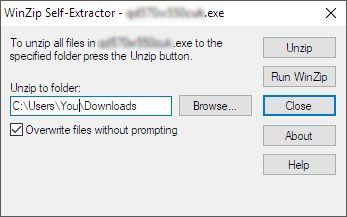
Ügyeljen arra, hogy a fájlt könnyen hozzáférhető helyre mentse és csomagolja ki.
Ha a fájl sok más mappán belül található egy mappában, előfordulhat, hogy a telepítés nem lesz sikeres. -
A nyomtató-illesztőprogram telepítéséhez kövesse a nyomtató-illesztőprogram letöltési oldalának „hogyan kell telepíteni” című utasításait.
- Ha megjelenik a Felhasználói fiókok felügyelete párbeszédpanel, kattintson az Igen gombra .
-
Ha a „Setup Start Error code 2” (vagy „code 193”, „code 216” vagy „code 267”) üzenet jelenik
meg, előfordulhat, hogy a letöltött illesztőprogram nem alkalmas az Ön operációs rendszerére (os).
Ellenőrizze a támogatott operációs rendszerek listáját a [támogatott operációs rendszerek] részben, majd töltse le és telepítse a megfelelő illesztőprogramot.
-
Bontsa ki a letöltött fájlt.
A telepítő nem észleli a nyomtatómat
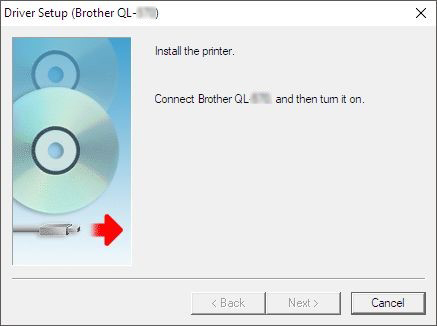
Ha a telepítő nem észleli a nyomtatót, győződjön meg arról, hogy:
- Miután csatlakoztatta a számítógéphez, kapcsolja be a nyomtatót.
- A nyomtatót USB-hubok használata nélkül közvetlenül a számítógép USB-portjához csatlakoztatta.
Ha még mindig ugyanaz a probléma:
- Törölje a rendszerleíró adatokat és a nyomtatóillesztő-programmal kapcsolatos összes fájlt a nyomtató-illesztőprogram információs rendszerkarbantartó eszközével. (Letöltheti a nyomtató-illesztőprogram információs tisztítása eszközt a [Letöltés] részben a honlapon.)
- Töltse le a legújabb illesztőprogramot a [Letöltések] részből, és telepítse azt.
A telepítő nem tudja befejezni a nyomtató-illesztőprogram telepítését
Próbálja meg törölni a rendszerleíró adatokat és a nyomtató-illesztőprogrammal kapcsolatos összes fájlt, majd telepítse újra a nyomtató-illesztőprogramot.
Végezze el az alábbiakat:
- Hozzon létre egy új mappát a C lemezmeghajtón, és nevezze el „PTSWEEP” néven.
- A nyomtató-illesztőprogram információs rendszerkarbantartó eszközének letöltéséhez látogasson el a weboldal [Letöltések] részébe.
-
Kattintson duplán a letöltött fájlra, kattintson a Tallózás gombra a létrehozott mappa kiválasztásához (C:\PTSWEEP), kattintson az OK gombra , majd kattintson a Kicsomagolás gombra .
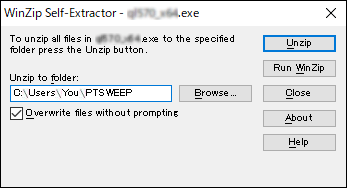
-
Ha végzett, kattintson az OK gombra .
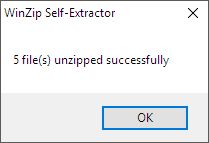
-
Nyissa meg a létrehozott mappát, és kattintson duplán a ptsweep.exegombra. Kövesse a képernyőn megjelenő utasításokat.
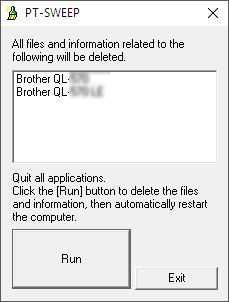
- Amikor a tisztítás befejeződött, megjelenik a megerősítést kérő párbeszédpanel. Ha USB-kábelt használ, győződjön meg róla, hogy az le van választva, majd indítsa újra a számítógépet.
-
A számítógép újraindítása után telepítse újra a nyomtató-illesztőprogramot.
Az operációs rendszerhez megfelelő illesztőprogram letöltéséhez lépjen a [Letöltések] részre.
Ha az eszköz futtatása után a készülék ikonja továbbra is látható marad az eszközökön és a nyomtatókon , kattintson a jobb gombbal az ikonra, és törölje azt.
